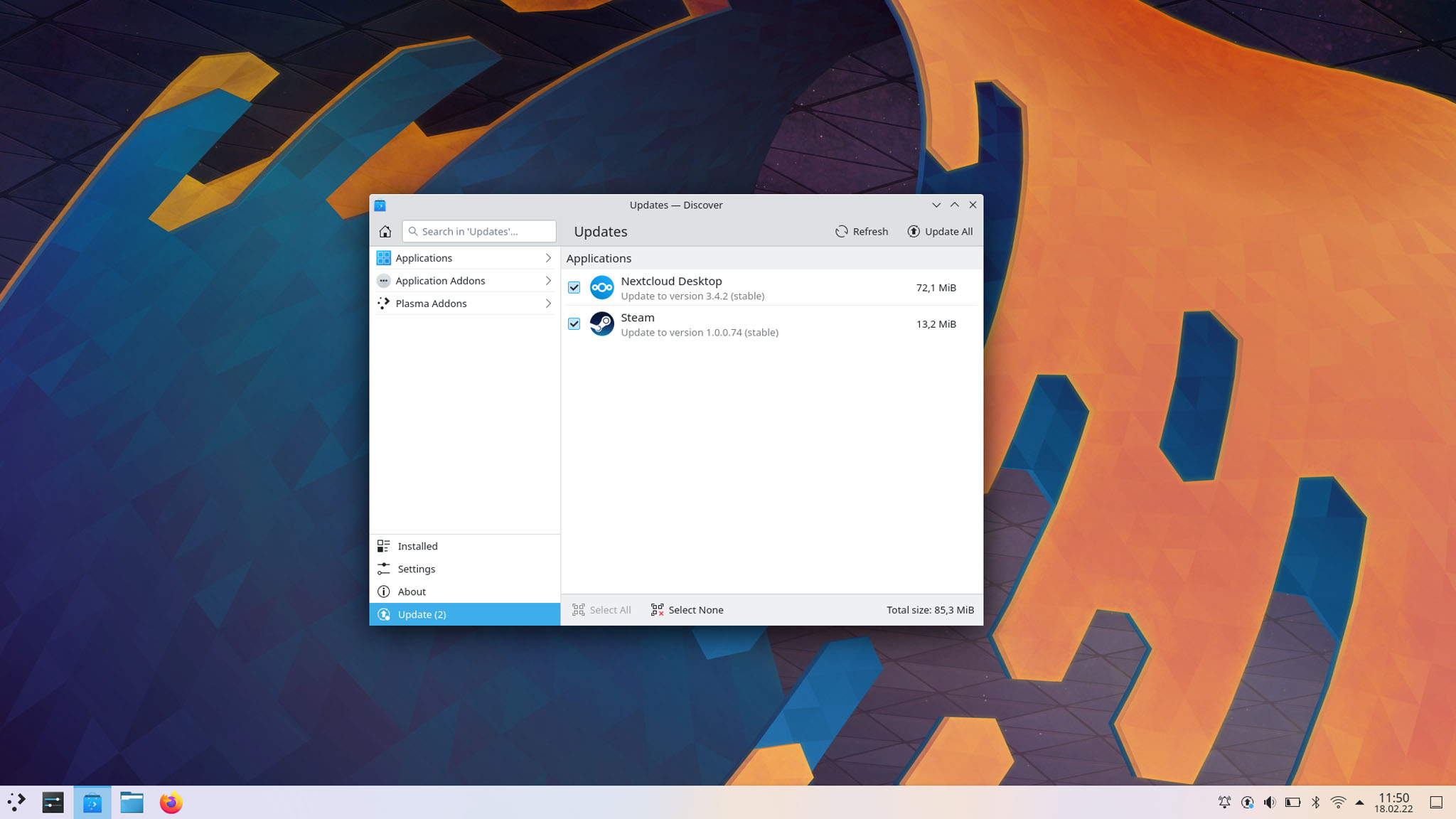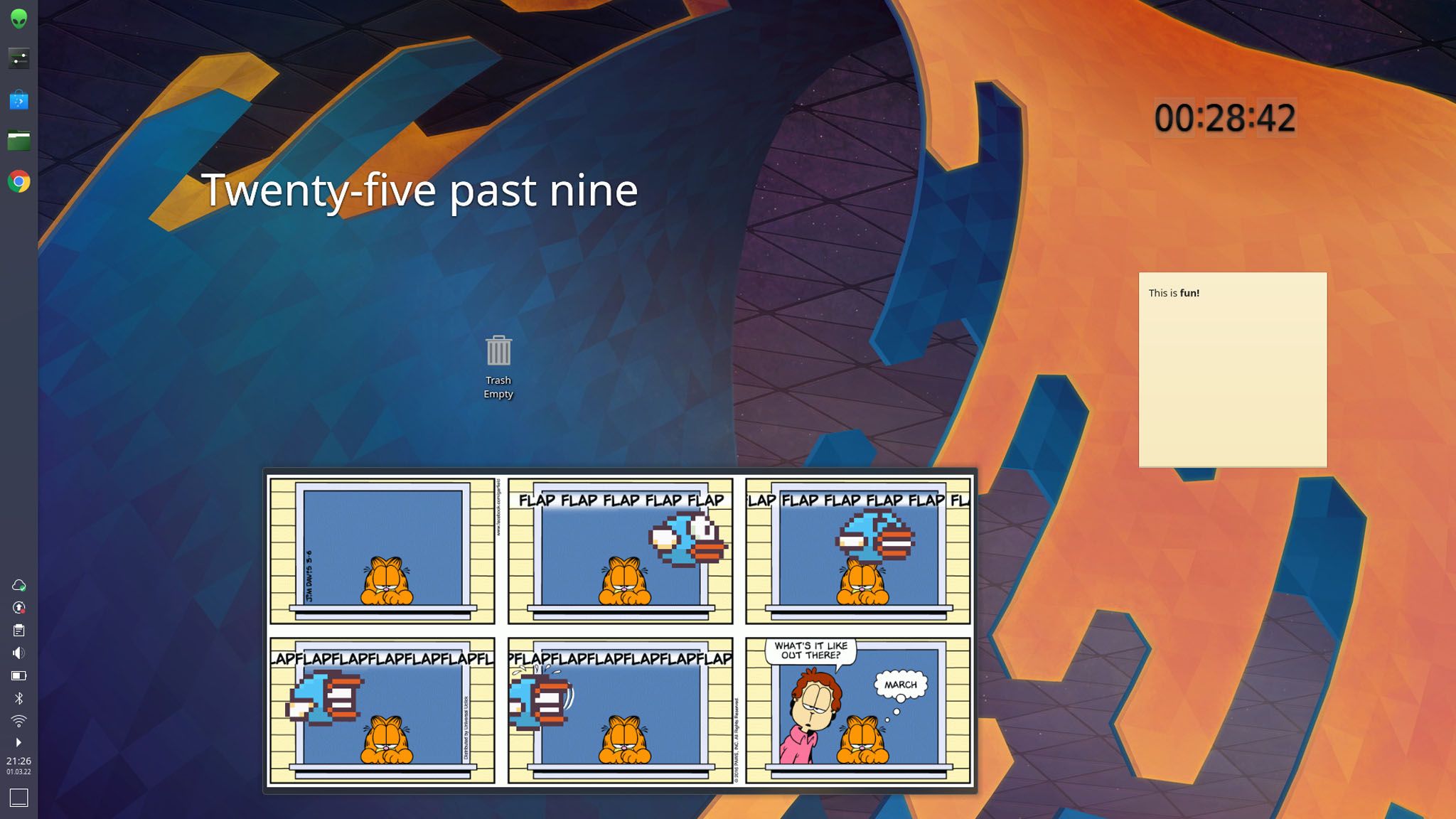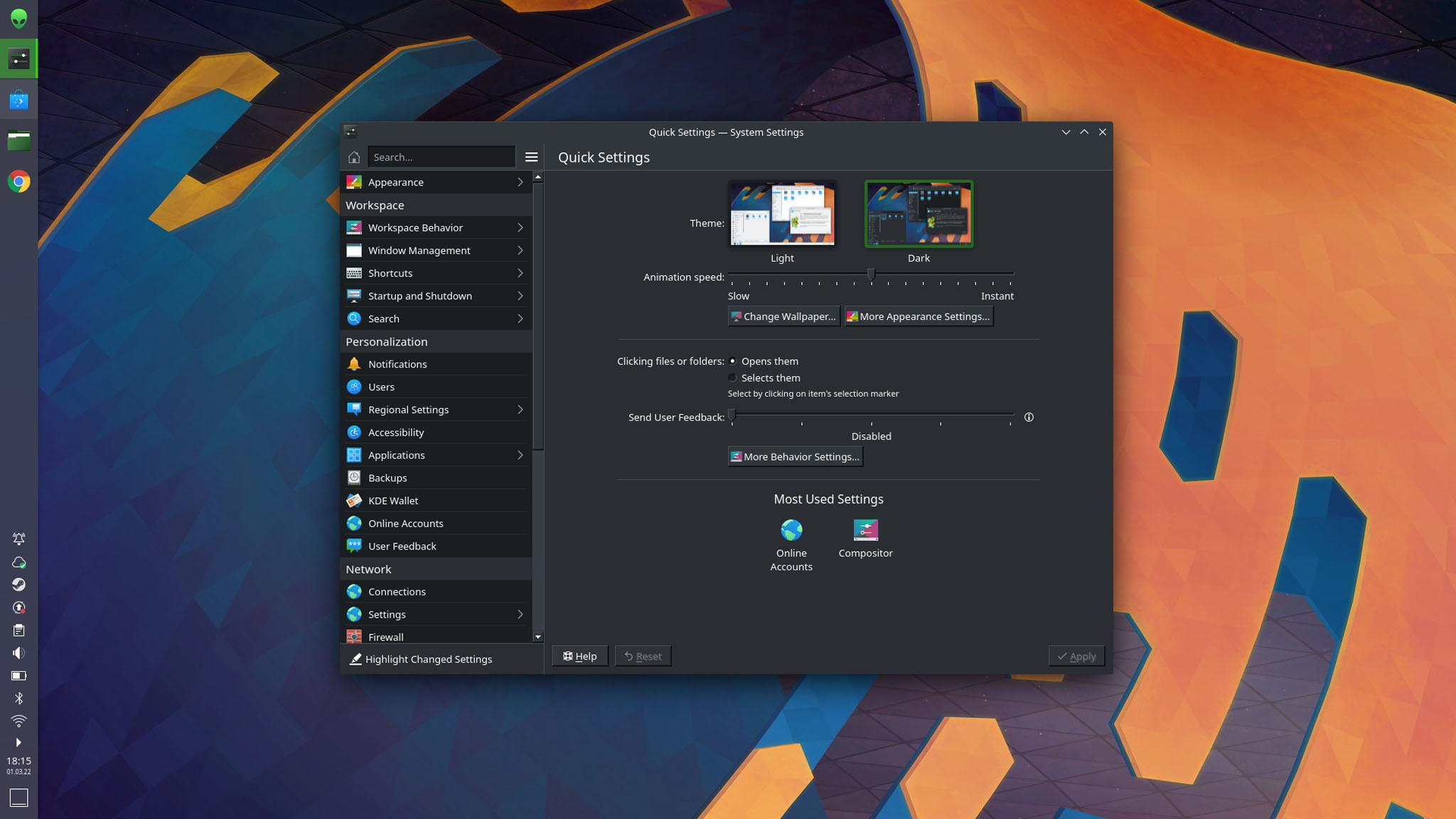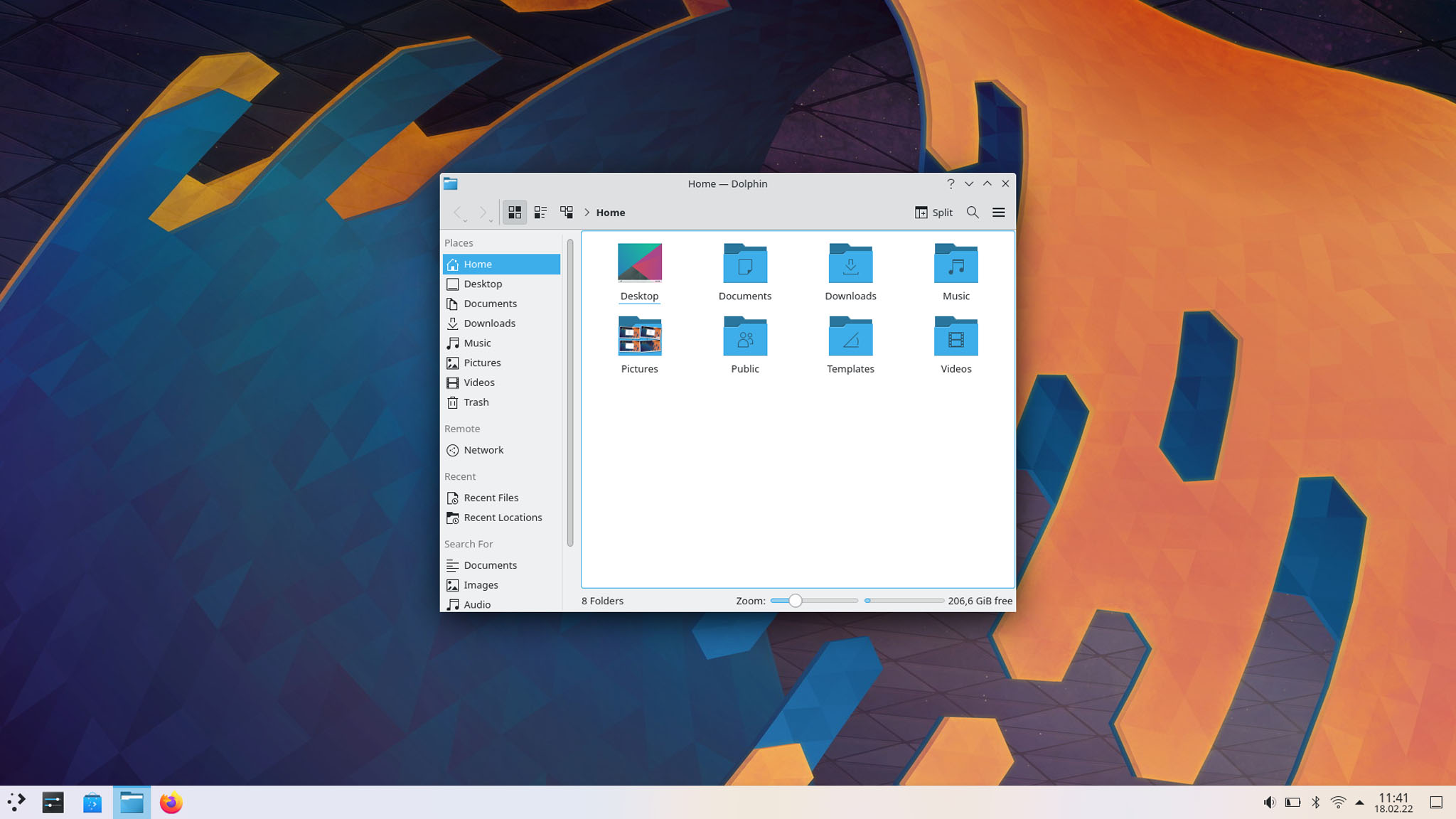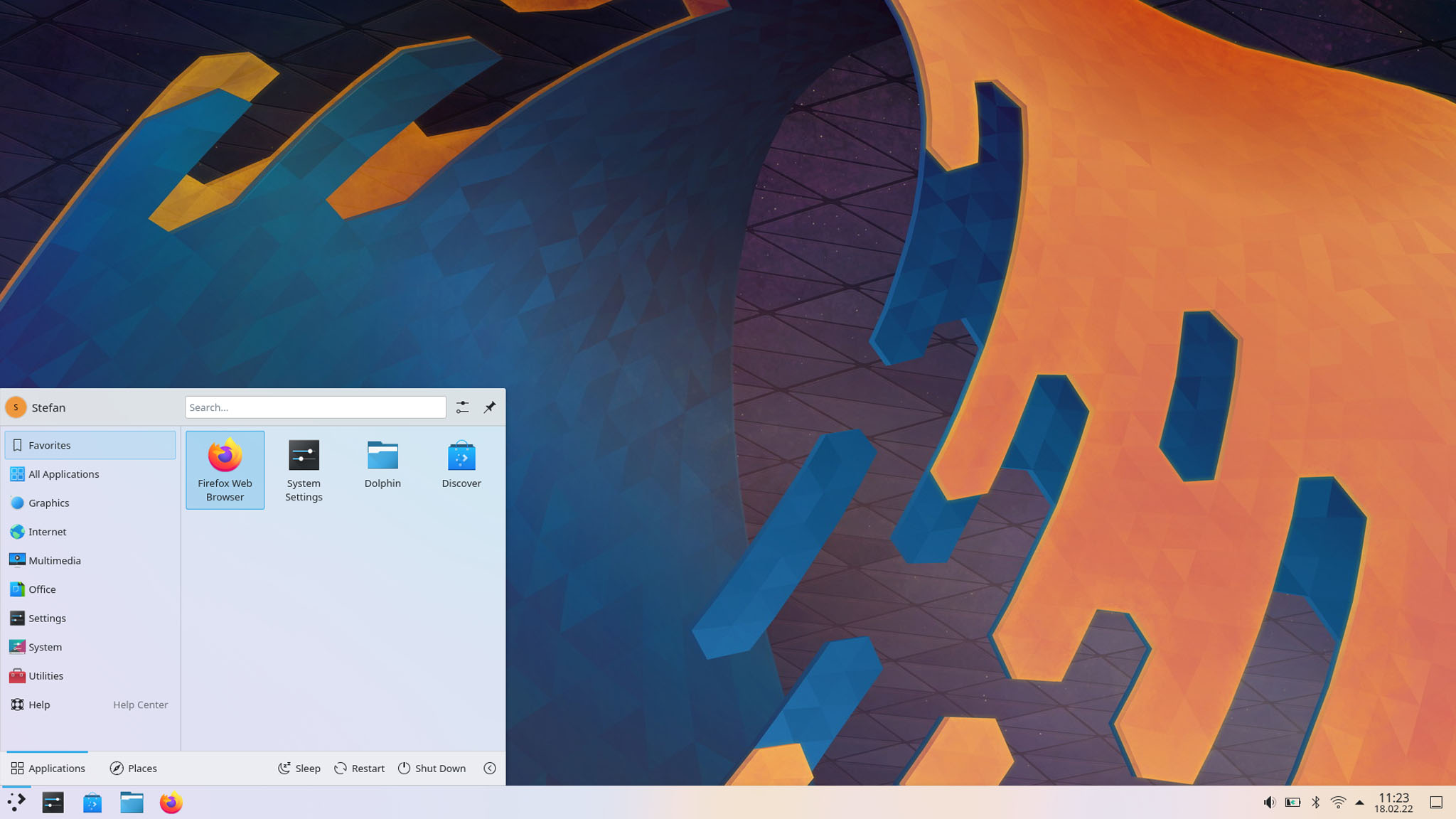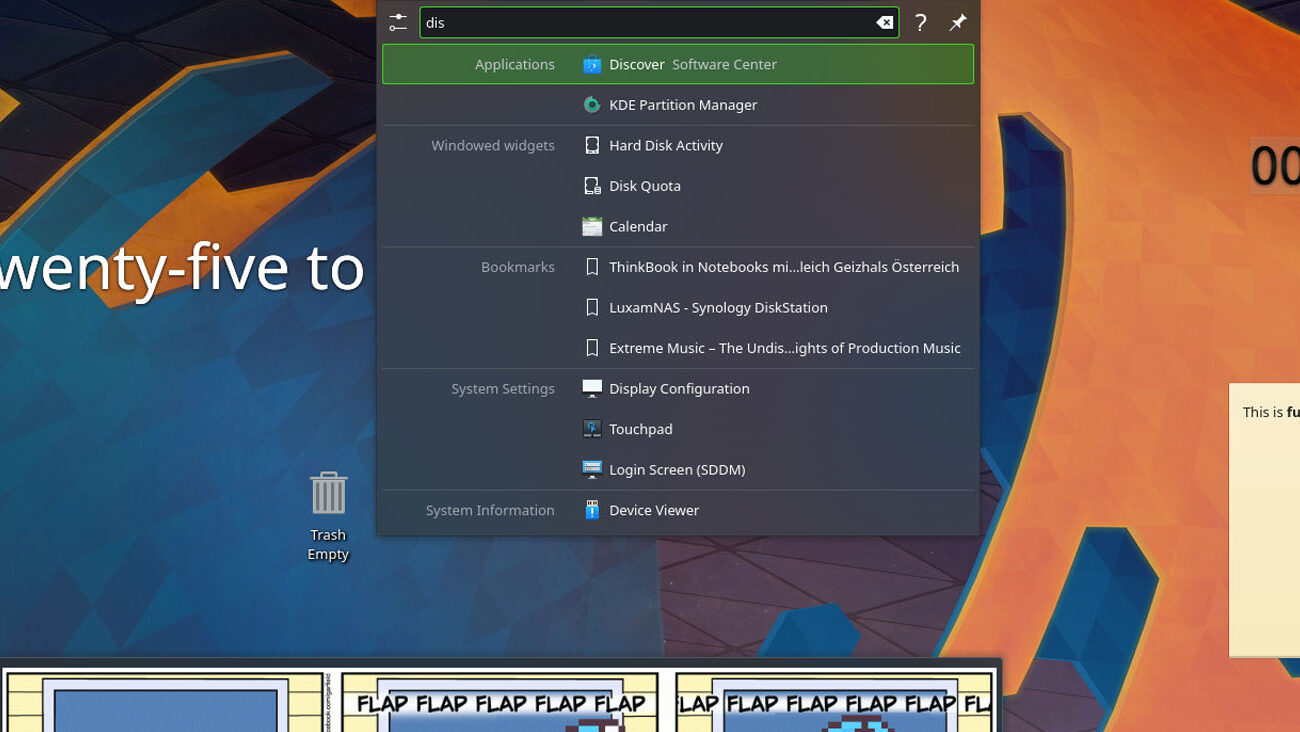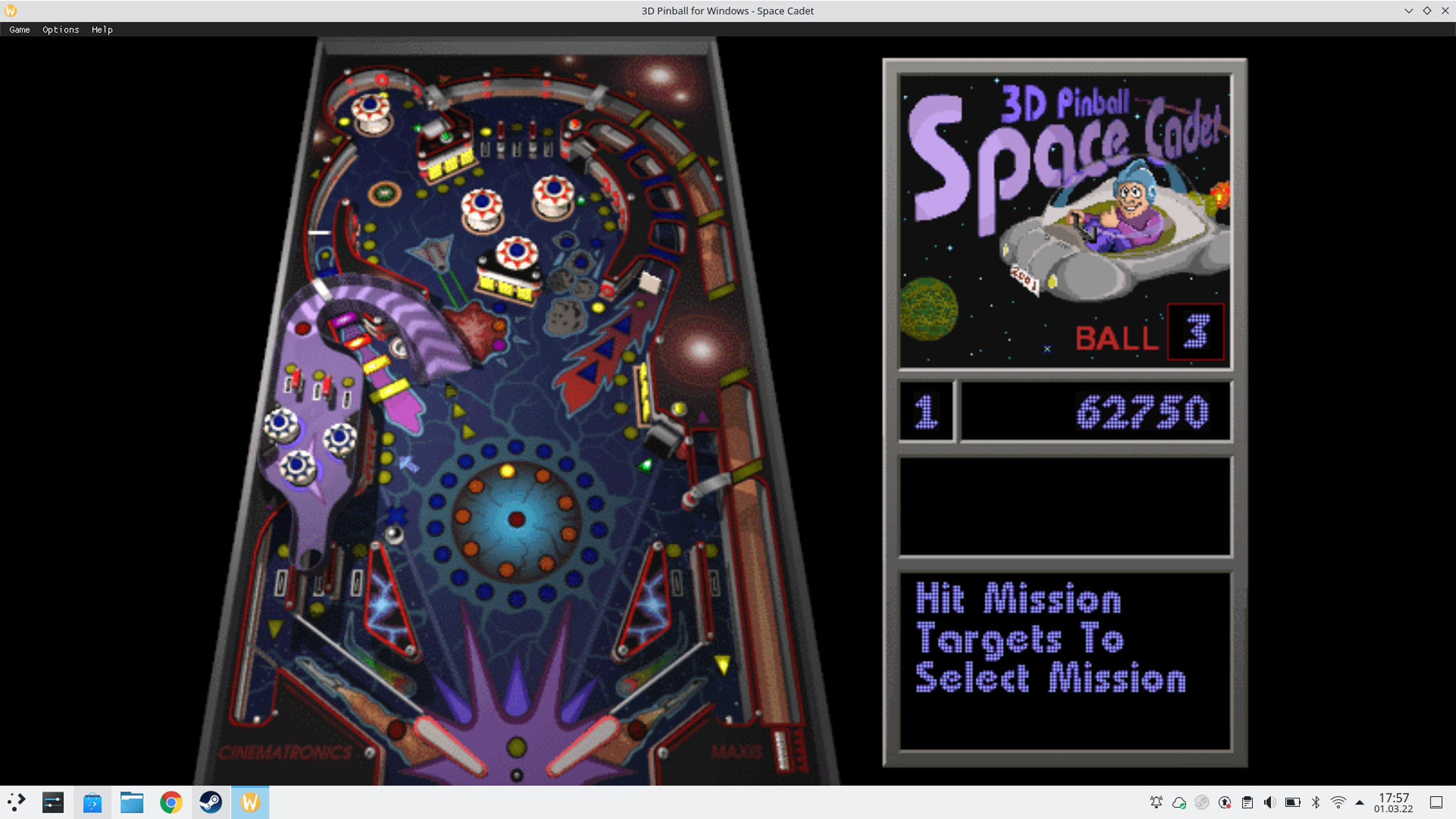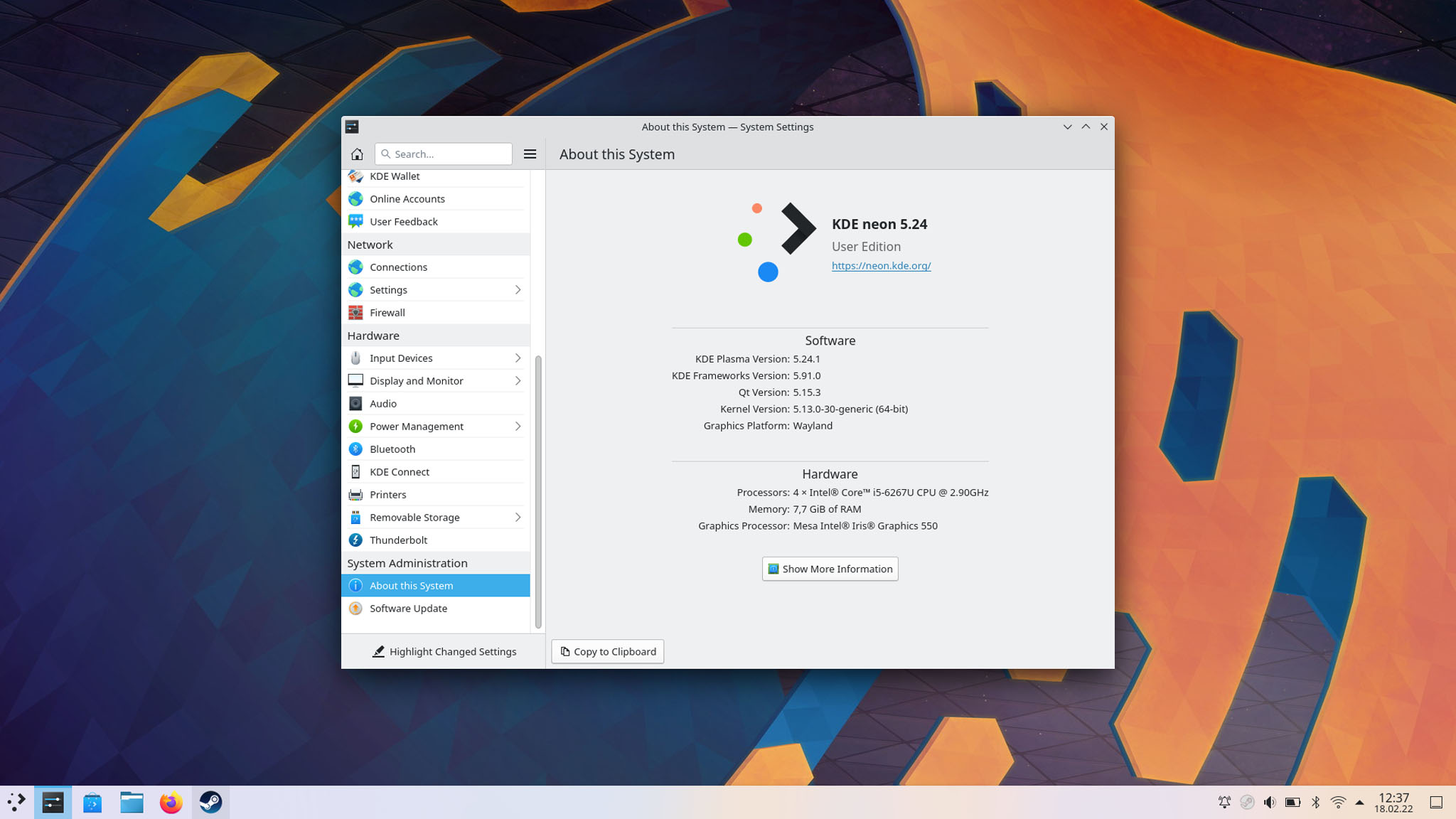KDE Plasma liegt in der LTS-Version 5.24 vor, auf der KDE neon aufbaut und uns eine vollständige Distribution liefert. Oder fast, denn KDE Neon versteht sich eher als aktuelles Software-Archiv für KDE-Software, ist aber dennoch als Distribution nutzbar und repräsentiert so etwas wie „reines“ KDE. Einige Neuerungen erwarten uns, mal sehen, was KDE 2022 zu bieten hat!
KDE ist eine der großen Desktop-Umgebungen in der Linux-Welt und seit 1996 verfügbar. Interessant daran ist, dass es sogar eine gewisse Ähnlichkeit mit der allerersten Version gibt. Andere Schnittstellen wie GNOME haben sich sehr weit vom Aussehen der Vergangenheit entfernt und sich im Laufe der Zeit auch noch weiter angepasst. Man könnte also sagen, dass KDE einen traditionelleren Ansatz für den Desktop hat.
Hier erkennen wir eindeutig frühere Windows-Systeme – als KDE auf den Markt kam, war Windows 95 bereits weit verbreitet und erfolgreich, hier wurde einiges kopiert, auch wenn die Leiste ganz oben, wie damals bei KDE 1.0, war keine Windows-Sache.
So haben wir heute noch eine Arbeitsweise, die an die von damals angelehnt ist, und auch das Look and Feel ist traditioneller. Was aber auch wichtig ist: Anpassungsfähigkeit. KDE bietet fast unzählige Einstellungen, Sie können eine Reihe von Bereichen anpassen und nach Ihren Wünschen ändern.
Wie so oft richtet sich ein System mit viel Auswahl auch eher an erfahrene Nutzer, die selbst möglichst viel Kontrolle haben möchten. Wie geht man als Anfänger damit um?
Installation
Wie die meisten Linux-Desktop-Systeme installieren Sie das System über einen umfangreichen Installer und auch wenn Sie sich einigermaßen zurechtfinden – bitte holen Sie sich hier Hilfe, wenn Sie nicht wissen, was hier passiert. Spätestens wenn Sie noch Daten auf dem Gerät haben.
Start
Der erste Start ist bei KDE etwas anders, da der Desktop mehr Zeit in Anspruch nimmt als andere. Nachdem Sie Ihre Benutzerdaten und Ihr Passwort vergeben haben, dauert es auch einige Zeit, bis Sie vom Sperrbildschirm auf den Desktop gelangen. Nicht schlecht, da es nur wenige Sekunden dauert, aber spürbar, wenn man andere Systeme gewohnt ist.
Gleich nach dem Start verbindet man sich mit dem WLAN, dann wird man über Updates informiert. Das ist übrigens ein anderer Vorgang. Während die meisten Systeme Updates installieren, während Sie den PC verwenden können, und dann möglicherweise (wenn systemkritische Teile aktualisiert werden) einen Neustart erfordern, lädt KDE das Update herunter, und wenn es sich um ein Systemupdate handelt, müssen Sie neu starten und während des Neustarts wird die Aktualisierung installiert. Im Grunde nur ein anderer, für manche ungewohnter Ansatz. Etwas mühsam, da man hier oft Updates bekommt und weil man meist mit einem Laptop im Standby ist, ist ein Neustart umso lästiger.
Das kennt man von der Windows-Prozedur für monatliche Updates, ist aber für Linux-Systeme fast ungewohnt. Ob KDE oder Windows – insgesamt sieht es nicht so aus, als würde man sich im Jahr 2022 befinden. Die meisten Linux-Desktops tun dies im laufenden System, was aber bei laufenden Prozessen zu Problemen führen kann. Daher ist der Windows- und KDE-Weg sicherer – natürlich nicht so spurlos wie ein Chrome-OS-Update, das ebenfalls neu gestartet werden muss, dann aber bereits im aktuellen System ohne Wartezeit startet. Ärgerlich ist es nur, wenn man den PC braucht und einschaltet, dann aber drei Minuten lang Updates installiert werden, bevor man etwas machen kann. Soweit nur als Info.
Da KDE neon immer sehr aktuell ist, hatte ich nach einem Update einmal große Probleme, die das Arbeiten mit dem Laptop unmöglich machten. Ein weiteres Update hat das behoben. Ich bin auch direkt auf Wayland gegangen, was auf einem Laptop mit Intel-Grafik sowieso kein Problem sein sollte, manchmal gab es Grafikprobleme in Form von schwarzen Feldern oder so, aber nichts schlimmeres.
Auch das Touchpad funktionierte beim ersten Start nicht – hier musste ein Neustart helfen. Außerdem war „Tab to Click“, also das Tippen auf das Touchpad für einen Klick, nicht aktiv und musste erst aktiviert werden.
Design
Wie bereits erwähnt, kommt KDE in einem eher traditionellen Design daher – oder besser gesagt in der Struktur des Systems. Wo sind sozusagen welche Elemente und Funktionen. Das Design an sich ist mal was anderes, denn da hat sich einiges getan und hat mit der Version 1.0 nicht mehr viel zu tun.
Das ganze System wirkt stimmig und auch recht modern, wenn auch in manchen Ecken etwas nervös. Ich denke, die Oberfläche, Plasma, wie sie genannt wird, hat sich in den letzten Jahren definitiv verbessert. Während KDE 3 und 4 irgendwie niedlich und farbenfroh waren und scheinbar auf MacOS basierten, fühlte sich das System nie wirklich kohärent an. Einerseits für professionelle Anwender sah es teilweise so aus, als wäre es für Kinder gemacht. Dann ein MacOS-Look, aber eher wie Windows zu bedienen.
Das System macht hier mit Plasma 5 vieles richtig – auch wenn seit 2014 einiges verbessert werden musste. Allerdings ist die aktuelle Version von KDE und Plasma 5.24 einfach ruhiger und ausgereifter, sowie optisch reduziert. Das gefällt nicht jedem, denn vielen gefällt das kuschelige Design, aber für ein System dieser Art und Ausrichtung finde ich den aktuellen Weg viel passender, ohne die Philosophie über Bord zu werfen.
Kommen wir nun zu einer echten Stärke von KDE. Denn: Sie können fast alles nach Ihren Wünschen anpassen, auch das Design. Machen Sie es von Ihrem eigenen Symbol in der Taskleiste trotzdem nach links und breiter. Dunkler Modus und eigenes Image beim Booten. Benutzerdefinierte Akzentfarbe und Schaltflächen wie bei Windows 98. Und das ist noch lange nicht alles. Von „Augenkrebs“ bis „Augenschmaus“ ist alles möglich – dem eigenen Geschmack sind hier keine Grenzen gesetzt. Oder deine eigenen Fähigkeiten.
Kurz gesagt: Sie können KDE wirklich zu „Ihrem“ System machen, wenn es Ihnen wichtig ist. Es macht immer Spaß.
Apps
Wie erwähnt ist KDE neon nicht als vollständige Distribution anzusehen, auch wenn man damit normal arbeiten kann. Die angebotene Hauptsoftware ist KDE-Software, aber dank Snap und Flatpak gibt es viele andere Software zur Auswahl und alles ist auf dem neuesten Stand.
Discover, das Softwarezentrum, ist … sagen wir … rudimentär. Die Handhabung hat nichts mit einem modernen Softwarecenter zu tun, reicht aber aus, um alles Wichtige zu installieren. Immerhin ist alles gut aufgeteilt und recht übersichtlich, außerdem gibt es in der App-Übersicht einige Infos zur App und den Programmen.
Aber in diesem Fall ist es wichtig, dass Sie alles finden, was Sie zum Arbeiten brauchen. LibreOffice und GIMP sind schnell installiert, und Nextcloud ist auch da – benötigte aber einige manuelle Eingriffe, um beim Booten zu starten. Andernfalls werden Thunderbird und Steam sofort ausgeführt.
Etwas verwirrend ist wie so oft die Mehrfachauswahl einzelner Apps. Sucht man beispielsweise nach „Wine“, um Windows-Programme ausführen zu können, findet man mehr als 10 Einträge, die passen könnten, aber der erste ist ein Flatpack und der Richtige.
In diese Kategorie stelle ich auch die sogenannten Widgets, die auf dem Desktop positioniert werden können. Dies sind einfache und kleine Miniprogramme, die normalerweise nur eine Funktion haben, aber nützlich sein können – wie ein Notizen-Widget, eine Uhr oder sogar ein Comic-Viewer.
Work
Dem typischen Arbeitsalltag hat das System nicht allzu viel Negatives entgegenzusetzen. Alles ist recht einfach und logisch zu bedienen und erfordert im Allgemeinen nicht viel zusätzliches Wissen, wenn es um die Verwendung geht.
Viele Stolpersteine gibt es für den Einsteiger nicht, auch wenn KDE sicherlich zu den komplexeren Distros gehört. Aufgrund der altbekannten Arbeitsweise handelt es sich oft nur um ein „Umdenken“ als um ein „Umlernen“ – denn von Windows kennt man vieles zum Beispiel. Sie betreten hier kein Neuland.
Besonders praktisch ist die Suche im Launcher: Du kannst einfach zum Launcher gehen, oder die Supertaste (Windows-Taste) drücken, dann kannst du einfach eintippen, was du brauchst. Apps, Daten und Einstellungen – sowie Lesezeichen aus dem Browser. Sie kennen das bereits von anderen, aber es ist etwas, das die Arbeit beschleunigt. Und für Neueinsteiger kann das auch eine schnelle Hilfe sein. Dieselbe Suche wird auch angezeigt, wenn Sie mit der Eingabe auf dem nackten Desktop beginnen.
Multimedia
Bilder werden wie erwartet geöffnet und angezeigt, und Sie können grundlegende Bearbeitungen vornehmen, aber es geht nicht so weit, Farben zu bearbeiten. Das ist sehr traurig und ich denke, es sollte eine grundlegende Funktion sein. Videos werden mit VLC geöffnet, da macht man nicht viel falsch. Auch nicht das Beste für Einsteiger, aber funktional okay.
Laptop
Mich hat jedenfalls die Touchpad-Bedienung gestört. Neu ist die Übersicht über geöffnete Apps und Programme, wie man sie von anderen Systemen kennt. Mit vier Fingern kann man es aufrufen, nach unten macht das offenbar etwas anders – aber viel mehr konnte ich mit dem Touchpad nicht machen, außer scrollen natürlich. Alt+Tab macht wieder dasselbe. Und wenn Sie es verwenden, können Sie mit vier Fingern zu einem anderen Desktop wechseln.
Das ist schade, das bemerken es nicht wenn Sie sich am Desktop sind. Auf einem Laptop ist das auf Dauer leider etwas nervig, wenn man ständig die Maus bewegen oder zur Tastatur greifen muss. Es gibt also Raum für Verbesserungen, oder ich habe einfach nicht die richtigen Wege gefunden. Trotzdem eine Frage: Warum hat kaum ein System eine einfache Möglichkeit, die Apps per Touchpad zu öffnen? Ist das so ungewöhnlich?
Windows-Apps
Was mich gefreut hat, war, dass ich meine Test-EXE-Datei sofort mit Wine öffnen konnte. Wine musste natürlich vorher installiert werden, diesmal als Flatpak^ (und ist daher aktuell). Die Test-EXE-Datei ist nicht besonders anspruchsvoll, aber es geht mehr um den Umgang mit EXE-Dateien und das war bisher in Ordnung.
Games
Das System ist so reduziert, dass es standardmäßig keine Spiele gibt. In Discover, dem Store, finden Sie jedoch einige davon, wie 0 A.D. oder SuperTuxKart. Für zwischendurch fand ich den „Space Cadet Pinball“ aber witziger, einfach weil er früher Teil von Windows war und somit auch Notalgie bietet. Steam ist natürlich auch dabei, da das Steam Deck gerade erschienen ist, ist auch der Support unter Linux besser denn je. Aber einige Dinge funktionieren immer noch nicht, allen voran mein altes Testspiel Anno 1404 Venice. Es ist mit ein wenig Bastelei möglich, aber nicht out-of-the-box.
Conclusio
Was soll man sagen, wenn man schon weiß, was man sagen will? Denn insgesamt ist es keine direkte Empfehlung für Leute, die neu in der Linux-Welt sind. Punkt.
Oder doch nicht? Denn nehmen wir an, Sie sind neu in der Linux-Welt, wollen sich aber nicht zu weit von Windows entfernen, basteln gerne auch mal selbst an Look & Feel herum und möchten auch gerne up-to-date sein System, das eigentlich alles kann. Es sieht gut aus (aber das lässt sich schnell ändern) und macht alles, was man im Alltag braucht. Nur: Minimalisten sind hier falsch.
Was uns gefällt, ist, dass man das Gefühl hat, jetzt ein stylisches System mit einem roten Faden zu haben. Das war nicht immer so. Denn lange Zeit fühlte sich KDE eher wie eine Mischung denn als etwas Eigenständiges an. Und dass es jetzt sofort nach der Montage stylisch, aufgeräumt und modern aussieht, ist gut so. Wenn Sie mehr über das System erfahren möchten, können Sie dies später tun. Aber für den Anfang ist es definitiv besser so und könnte mehr Leute einladen.
Wenn Sie ein aktuelles Linux-System wünschen, das Sie nach Ihren Wünschen anpassen können, und dem Tüfteln nicht abgeneigt sind, dann ist KDE Neon einen Blick wert.